Ubeeモデムは世界中で非常に一般的です。なぜなら、彼らが言うように、彼らは無制限のブロードバンドを簡単に有効にするため、またはUbeeを提供するからです。ほぼすべてのハードウェアの場合と同様に、使用されているほど広く使用すればするほど、ユーザーが報告します。
Gatewayとも呼ばれるUbee Modem/Routerは、私たちの家にインターネットアクセスを提供する素晴らしいハードウェアであり、家全体で優れたワイヤレスカバレッジを提供します。では、Ubee Modem Wi-Fiが機能していない場合はどうすればよいですか?

Ubee Modem Wi-Fiの背後にある理由
Ubee Modem Wi-Fiが機能していない場合、いくつかの理由があります。何かを修正しようとする前に、これらの理由を理解する必要があります。そのため、最も一般的な理由をリストしました。
- IPの競合:ホームネットワーク内にIP(インターネットプロトコル)の対立がある可能性があります。これが、UBEE Modem Wi-Fiが機能していない理由かもしれません。心配はありません。私たちがする必要があるのは、TCP/IPスタックをリセットして更新することだけです。
- 故障したデバイス:デバイスには、悪いワイヤレスアダプターまたは時代遅れのアダプターがある場合があります。そのため、デバイスを変更するか、それを正しく機能させるドライバーを更新する必要がある場合があります。これは、私たちのワイヤレスが機能していない非常に一般的な理由です。
- ISPサーバーのメンテナンス:場合によっては、ISPが一部のサーバーでメンテナンスを行っている場合があります。そのため、インターネットがまったく機能していません。それはWi-Fiが機能していないと解釈されるかもしれませんが、それは全体的なインターネットアクセスブラックアウトです。
- Wi-Fi信号がブロックされている:ワイヤレスネットワークにトラフィックが多すぎる可能性があるか、信号をブロックするものがある可能性があります。 Ubeeモデムが水族館の隣の部屋の角の角にある場合、または電子レンジを使用している場合、信号が中断される可能性があります。
Ubee Modem WiFiの修正
Ubee Modem Wi-Fiのトラブルシューティングのためのより一般的なアプローチをとると、工場出荷時のリセット、ネットワーク全体のパワーサイクリング、単純なモデム再起動のようなすべての一般的な方法を試すことができます。設定。
工場出荷時のリセット
UBEEモデムの工場出荷時リセットを行うには、背面にリセットボタンを見つける必要があります。少なくとも30秒間ボタンを押すには、ペーパークリップなどのオブジェクトを使用する必要があります。パワーインジケーターが点滅し、固体に変わると、リセットが完了します。
モデムアップグレード
何かがうまく機能しない場合、そしてあなたがそれをより長い間持っていたとき、より良いものを手に入れることは良い考えかもしれません。したがって、より良いモデムへのアップグレードは非常に論理的なソリューションであり、おそらく最も効果的なソリューションです。
読書をお勧めします:
ネットワークトラブルシューティング
ネットワークのトラブルシューティングを使用することは、Wi-Fiが機能していないことをデバイスが責任を負うと思われる場合、良いアイデアです。右下隅にあるWi-Fiアイコンを右クリックして、問題のトラブルシューティングをクリックするだけです。プロンプトを通過すると、問題が修正される場合があります。
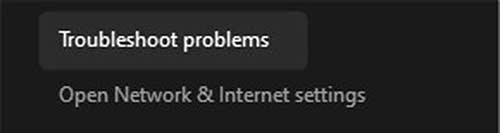
モデムの再起動
シンプルでありながら効果的なソリューションは、モデムの再起動です。モデムをオフにするときは、少なくとも1分間待ってから戻してください。これは私たちのモデムにとって一種の更新であり、その後より良く機能するかもしれません。
インターフェイスファクトリーリセット
Webインターフェイスを介して工場出荷時のリセットを行うには、UBEEモデム設定ページにログインする必要があります。そのためには、ブラウザのアドレスバーに192.168.0.1と入力する必要があります。
ログインページが表示され、資格情報を入力する必要があります。デフォルトのユーザー名とパスワードはどちらもユーザーです。ヘルプについては、より詳細なログインガイドを確認できます。ログインページでYoureを使用したら、ケーブルモデムに移動すると、ステータスセクションが表示されます。
[構成]を選択すると、2つのオプション、再起動と工場出荷時のリセットがあります。それらの両方についてはい、 [適用]をクリックします。次に、デフォルトのSSID(ネットワーク名)とパスワードを確認するには、ラベルを確認する必要があります。
ワイヤレス設定
ワイヤレスラジオを単純に再起動するには、デバイスをイーサネットケーブルでUBEEモデムに接続する必要があります。それを行うと、以前に指定したように、ログイン手順に従う必要があります。
モデムにログインしたら、ゲートウェイをクリックする必要があります。次に、左ペインからWLANを選択する必要があります。ワイヤレス2.4G基本セクションとワイヤレス5G基本セクションの2つのセクションがあります。
ワイヤレスを無効にして切り替えて、適用をクリックしてください。ページが更新されるのを待ってから、それを切り替えて有効にして[適用]をクリックします。これにより、UBEEモデムのWi-Fiが修正され、すべてが正常に機能するはずです。
UBEEモデムを最適化する方法
Ubee Modem Wi-Fiが機能していない理由を見つけた後、これを修正した後、これらの手順に従うことで、より良いパフォーマンスのために最適化できます。
- ワイヤレスプロトコルの調整:モデムのインターフェイスにログインしたら、 Gateway > wlan > Basicに移動する必要があります。そこに着いたら、 2.4G Basic 802.11モードのNプロトコルを選択し、 [適用]をクリックする必要があります。
5G Basic 802.11モードの場合、 ACを選択して[適用]をクリックできます。これにより、接続速度が向上しますが、さまざまなプロトコルを使用する一部のデバイスは接続できない場合があります。ネットワークに接続された新しいデバイスがある場合、これについて心配する必要はありません。
- 良いチャネルを選択します: 2.4 GHzの場合、チャンネル1、6、および11を選択できます。これらは重複せず、接続の方が良いはずです。 5GHzワイヤレスにはこの問題がなく、それらと連携しやすいです。
ネットワークの動作をより良くするためにできるもう1つのことは、 5 GHzから40 MHzまでの帯域幅を選択することであり、設定を適用する必要があります。これにより、両方のラジオでの干渉が少なくなります。
- 最適な場所を選択する:ゲートウェイの場所がワイヤレスネットワークの明確さと機能を決定することは秘密ではありません。そのため、コーナーから離れた場所に適切な場所を選択する必要があります。それは私たちの家の中央の場所でなければなりません。
結論
Ubee Modem Wi-Fiが機能していない場合、理由を特定する必要があります。その後、問題を修正するために少しトラブルシューティングを行うことができます。問題を修正したら、ネットワークを改善するためにできることがいくつかあります。
ただし、モデムの設定を変更することに不安を感じている場合は、ISPSサポートチームに連絡してヘルプを取得してください。最後に、これがあなたのために完全に機能していないと感じたら、いつでもより良いモデムを得ることができます。
